Trên smartphone có chứa nhiều tin nhắn với nội dung quan trọng và bạn lo ngại nếu không may smartphone bị hỏng hoặc bị mất cắp, những tin nhắn này cũng sẽ bị biến mất. Tạo một bản sao lưu toàn bộ tin nhắn, lịch sử cuộc gọi để có thể phục hồi lại khi cần hoặc chuyển sang smartphone mới sẽ giúp bạn tránh trường hợp mất đi các tin nhắn quan trọng.
SMS Backup & Restore là ứng dụng miễn phí, không chỉ cho phép người dùng sao lưu và phục hồi tin nhắn SMS trên smartphone (như tên gọi của ứng dụng), mà còn cho phép sao lưu toàn bộ lịch sử cuộc gọi trên smartphone.
Với sự trợ giúp của SMS Backup & Restore, người dùng có thể tạo bản sao các tin nhắn quan trọng đang có trên smartphone, hoặc dễ dàng chuyển đổi tin nhắn, lịch sử cuộc gọi từ smartphone cũ sang smartphone mới khi cần.
Ứng dụng SMS Backup & Restore chỉ có phiên bản dành cho Android, bạn đọc có thể download ứng dụng trực tiếp tại đây hoặc tại đây (tương thích Android 5.0 trở lên) hoặc tìm và tải trên kho ứng dụng Google Play.
Nhấn nút “Get Started” tại hộp thoại hiện ra để bắt đầu dùng ứng dụng. Trong lần đầu tiên sử dụng, ứng dụng sẽ xin người dùng cấp một số quyền hạn cần thiết để có thể sao lưu nội dung tin nhắn và cuộc gọi trên smartphone. Bạn nhấn vào nút “Cho phép” từ hộp thoại hiện ra để cấp quyền cho ứng dụng.
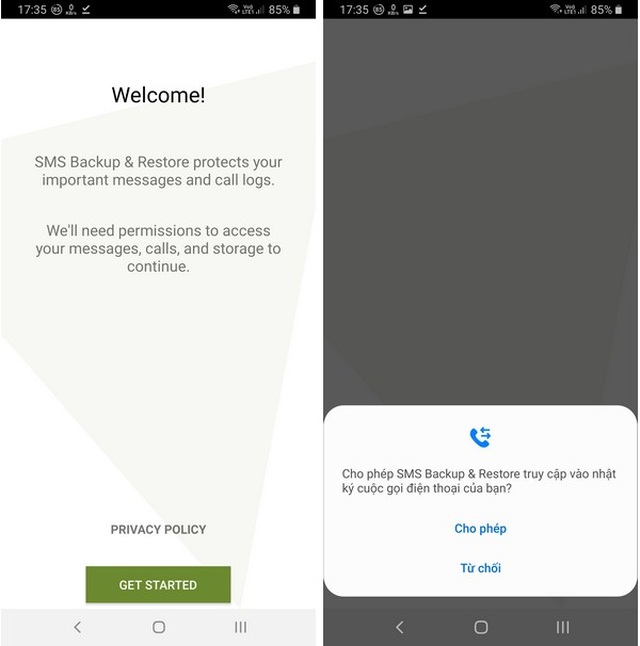
Hướng dẫn sao lưu tin nhắn và lịch sử cuộc gọi
Để sử dụng SMS Backup & Restore sao lưu toàn bộ tin nhắn và lịch sử cuộc gọi trên smartphone, bạn nhấn nút “Setup a backup” trên giao diện chính của ứng dụng, sau đó chọn để sao lưu toàn bộ tin nhắn (Messages) hoặc lịch sử cuộc gọi (Call logs) hoặc sao lưu cả 2 dữ liệu này tại giao diện hiện ra tiếp theo.
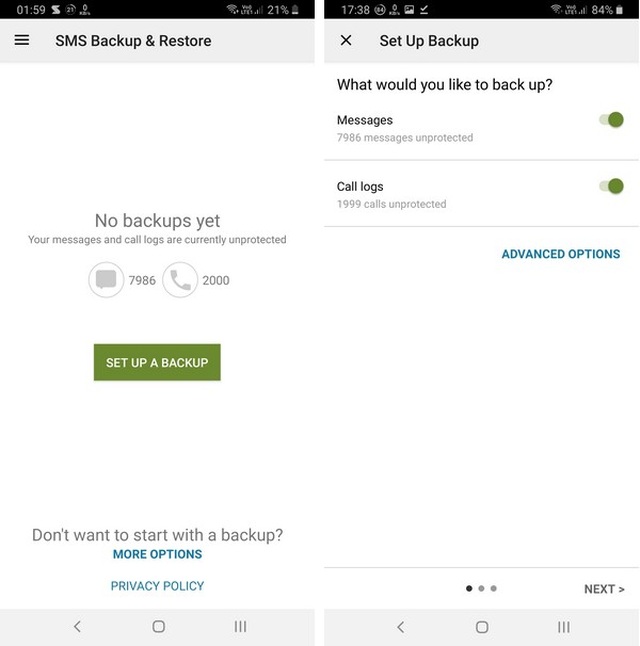
Nhấn “Next” để tiếp tục. Tại giao diện tiếp theo, bạn có thể chọn vị trí để chứa dữ liệu được ứng dụng sao lưu. Bạn có thể chọn để lưu toàn bộ tin nhắn và lịch sử cuộc gọi trên bộ nhớ của smartphone (Your phone) hoặc lưu trên các dịch vụ lưu trữ trực tuyến như Google Drive, Dropbox hay OneDrive.
Nếu muốn chứa dữ liệu được sao lưu lên smartphone của mình, bạn chọn “Your Phone”. Tại hộp thoại hiện ra, ứng dụng sẽ cho phép người dùng chọn vị trí để lưu dữ liệu trên ổ cứng.
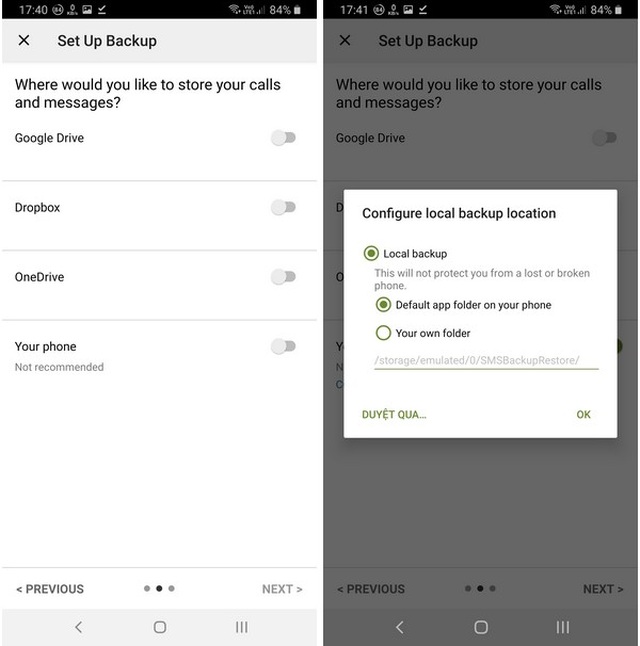
Nhấn “Next” để tiếp tục. Tại bước tiếp theo ứng dụng sẽ cho phép người dùng chọn thời điểm để ứng dụng tự động sao lưu tin nhắn, lịch sử cuộc gọi. Bạn có thể chọn để sao lưu theo mỗi giờ (Hourly), mỗi ngày (Daily) hoặc mỗi tuần (Weekly). Trong trường hợp bạn không muốn ứng dụng tự động sao lưu tin nhắn và lịch sử cuộc gọi, tắt đi chức năng tại mục “Schedule recurring backups”.
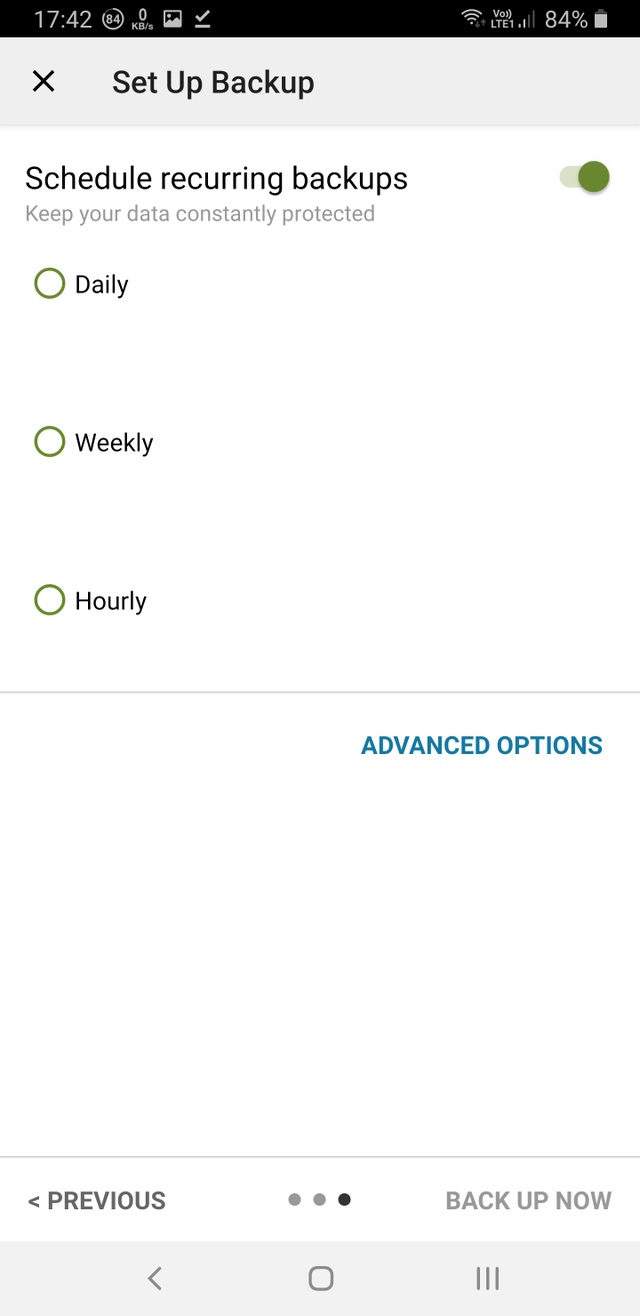
Cuối cùng, nhấn nút “Backup Now” để quá trình sao lưu lịch sử cuộc gọi và tin nhắn trên smartphone được diễn ra.
Quá trình sao lưu tin nhắn và lịch sử cuộc gọi diễn ra nhanh hay chậm tùy thuộc vào số lượng tin nhắn có trên thiết bị. Sau khi quá trình sao lưu kết thúc, ứng dụng sẽ tạo ra 2 file có định dạng .xml trên thiết bị của người dùng, đây chính là file chứa dữ liệu về toàn bộ nội dung tin nhắn và lịch sử cuộc gọi trên thiết bị.
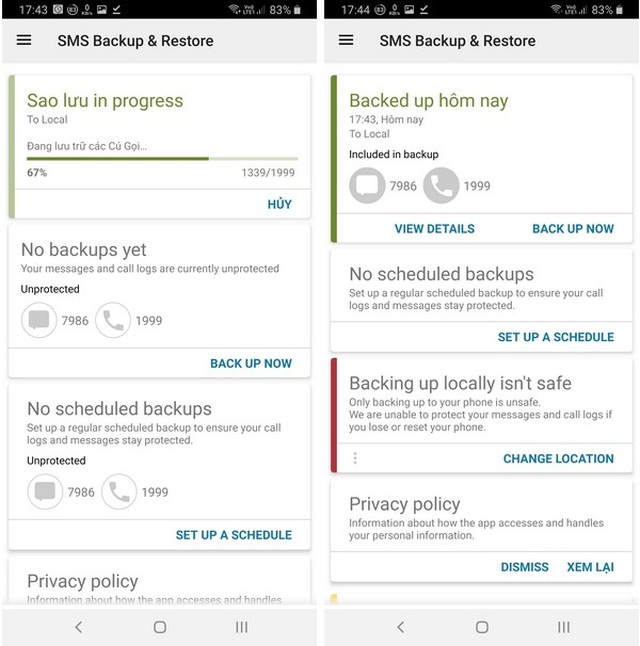
Bạn có thể nhấn vào nút “View Details” để biết được vị trí chứa file .xml do ứng dụng tạo ra và có thể gửi file xml này sang smartphone khác để phục hồi dữ liệu khi cần. Ngoài ra, bạn cũng nên gửi file chứa dữ liệu sao lưu vào email để đảm bảo an toàn (đề phòng trường hợp smartphone bị thất lạc hoặc mất cắp, bạn vẫn sẽ có file để khôi phục lại tin nhắn và lịch sử cuộc gọi).
Hướng dẫn phục hồi tin nhắn và lịch sử cuộc gọi
Trong trường hợp smartphone bị thất lạc, mất cắp hoặc chuyển sang smartphone mới, bạn có thể phục hồi lại toàn bộ tin nhắn, lịch sử cuộc gọi từ smartphone cũ bằng cách cài đặt ứng dụng SMS Backup & Restore trên smartphone mới.
Sau đó, từ giao diện chính của ứng dụng, bạn nhấn nút Menu ở góc trên bên trái, chọn “Khôi phục” từ menu hiện ra.
Tại giao diện tiếp theo, bạn chọn “Local backup location”, sau đó tìm và chọn file định dạng .xml chứa dữ liệu sao lưu đã được ứng dụng tạo ra ở trên.
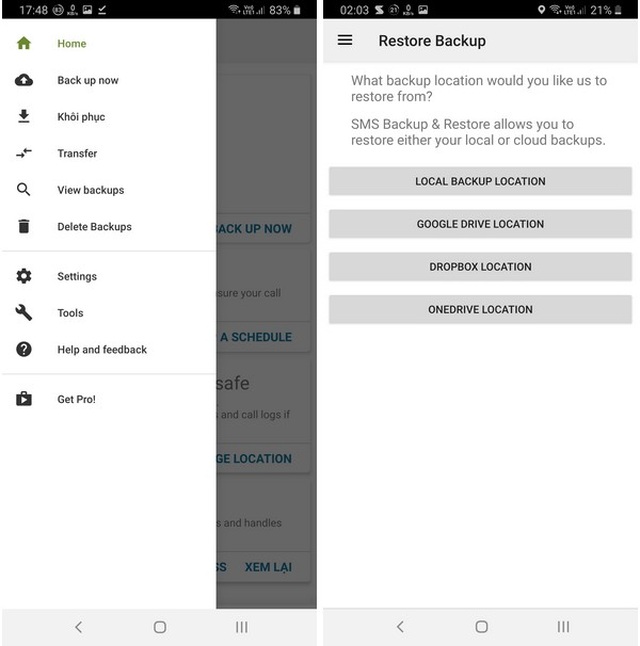
Bước tiếp theo ứng dụng sẽ cho người dùng lựa chọn để khôi phục lịch sử cuộc gọi hoặc tin nhắn hoặc cả hai. Nhấn nút “Khôi phục” để quá trình phục hồi lại những dữ liệu này được diễn ra.
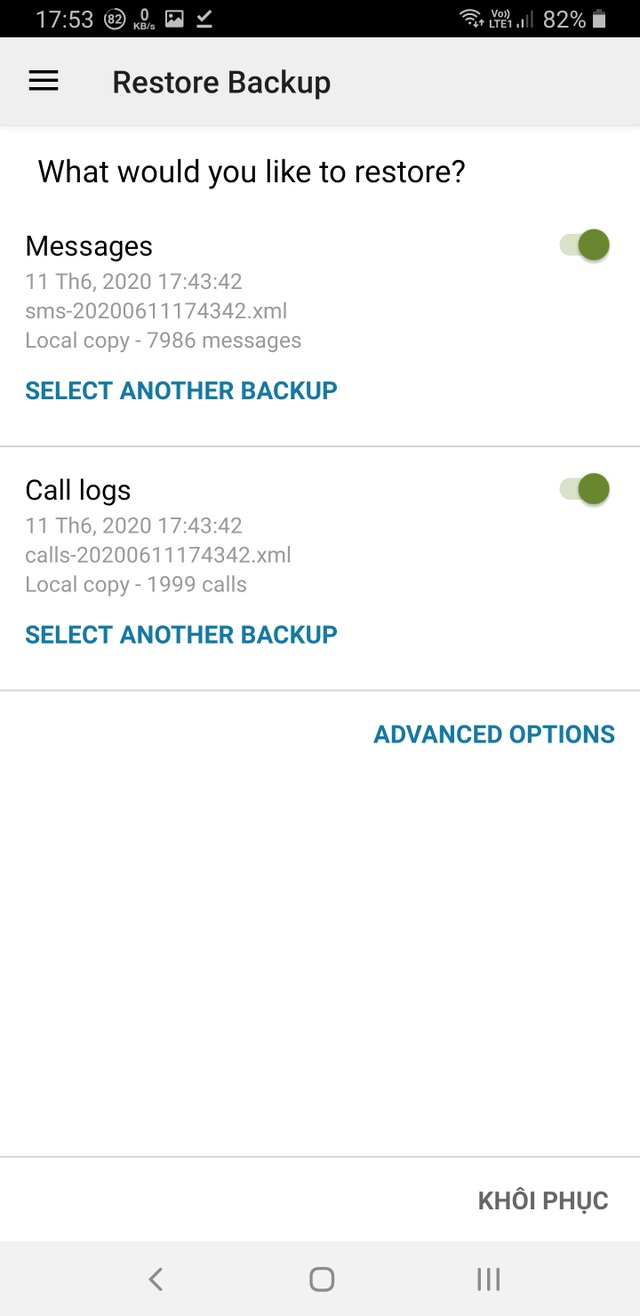
Một điều cần lưu ý, để ứng dụng có thể khôi phục tin nhắn đòi hỏi người dùng phải tạm thời chuyển sang sử dụng SMS Backup & Restore làm ứng dụng nhắn tin mặc định. Khi nhấn nút “Khôi phục”, bạn nhấn “OK” từ hộp thoại hiện ra, sau đó chọn “SMS Backup & Restore” để làm ứng dụng nhắn tin mặc định trên smartphone (chỉ tạm thời), rồi nhấn nút “Đặt làm mặc định”.
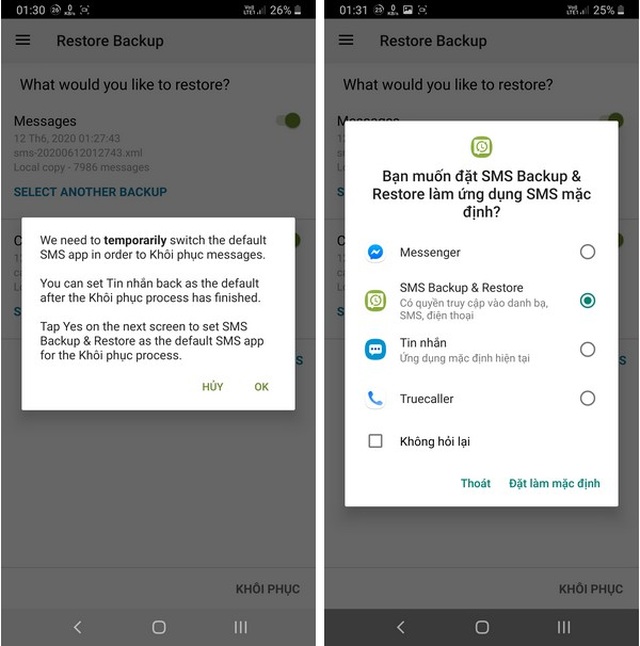
Sau khi hoàn tất quá trình khôi phục nội dung tin nhắn và lịch sử cuộc gọi, bạn kích hoạt ứng dụng nhắn tin mà mình muốn làm ứng dụng mặc định, một hộp thoại hiện ra hỏi bạn có muốn chọn ứng dụng đó để làm ứng dụng nhắn tin chính cho smartphone hay không, nhấn nút “OK” để phục hồi lại ứng dụng nhắn tin mặc định trên smartphone.

Nếu bạn đổi smartphone mới và muốn chuyển toàn bộ tin nhắn, lịch sử cuộc gọi từ smartphone cũ sang, những gì cần làm là sử dụng SMS Backup & Restore tạo ra một bản sao lưu từ smartphone cũ, sau đó sao chép 2 file định dạng .xml được tạo ra sang smartphone mới rồi sử dụng chính ứng dụng SMS Backup & Restore để khôi phục các dữ liệu cần thiết.
Quang Huy
Nguồn tin: http://dantri.com.vn
Ý kiến bạn đọc
Những tin mới hơn
Những tin cũ hơn